Note :
- Ce tutoriel nécessite l'accès à Oracle Cloud. Pour vous inscrire à un compte gratuit, voir Démarrer avec le niveau gratuit d'Oracle Cloud Infrastructure.
- Il utilise des exemples de valeurs pour les données d'identification, la location et les compartiments Oracle Cloud Infrastructure. À la fin de votre laboratoire, remplacez ces valeurs par celles propres à votre environnement en nuage.
Résolvez l'erreur 'Impossible d'afficher les informations : Échec de l'obtention de la session d'API' lors de l'utilisation des commandes de réseau de l'interface de ligne de commande OCI
Présentation
Erreur Impossible d'afficher les informations : Échec de l'obtention de la session d'API lors de l'utilisation des commandes réseau de l'interface de ligne de commande Oracle Cloud Infrastructure (interface de ligne de commande OCI) sur l'instance de calcul Oracle Cloud Infrastructure (OCI) peut être frustrante, en particulier lorsque vous gérez des configurations de réseau critiques.

Dans ce tutoriel, nous vous présenterons la cause commune de ce problème et vous fournirons des instructions étape par étape pour le résoudre.
Quand cette erreur se produit-elle?
Les commandes sudo oci-network-config show et sudo oci-network-config configure font partie des utilitaires de réseau OCI. Ces commandes sont utilisées pour gérer et dépanner les configurations de réseau dans les environnements qui interagissent avec OCI.
-
sudo oci-network-config show-
Objet : La commande
sudo oci-network-config showest utilisée pour afficher la configuration de réseau courante sur une instance de calcul OCI. -
Cas d'utilisation clés :
- Dépannez les problèmes de réseau.
- Vérifiez la configuration courante de la carte d'interface réseau virtuelle (VNIC), telle que les adresses IP privées, les adresses IP publiques, les informations de sous-réseau et les réseaux VLAN.
- Assurez-vous que l'instance a les configurations d'adresse IP et de routage correctes dans une configuration multinuage ou hybride.
-
-
sudo oci-network-config configure-
Objet : La commande
sudo oci-network-config configureest utilisée pour reconfigurer les paramètres de réseau d'une instance, généralement pour apporter des modifications ou restaurer la connectivité réseau. -
Cas d'utilisation clés :
- Attacher ou détacher des cartes vNIC secondaires.
- Configurer de nouvelles adresses IP sur les cartes vNIC existantes.
- Modifiez dynamiquement les paramètres de réseau après les mises à jour des ressources OCI telles que des sous-réseaux ou des réseaux VLAN.
- Assurez-vous que les instances sont conformes aux règles de sécurité de réseau OCI mises à jour ou aux modifications d'acheminement.
-
Par exemple : Exécutez la commande sudo oci-network-config show et nous obtiendrons l'erreur suivante : Impossible d'afficher les informations : Échec de l'obtention de la session d'API.
- Exécutez la commande
sudo oci-network-config showpour extraire toutes les configurations de réseau de l'instance. - Notez l'erreur : Impossible d'afficher les informations : Échec de l'obtention de la session d'API. Les informations concernant les cartes vNIC de l'instance ne seront pas fournies au niveau du système d'exploitation et non au niveau OCI.

Cela n'est pas possible, car nous obtiendrons la même erreur lorsque nous exécuterons la commande oci-network-config show qui est Impossible d'afficher les informations : Échec de l'obtention de la session d'API.
Pourquoi obtenons-nous cette erreur?
-
Un VCN n'est pas un objet appartenant à une instance, ce qui signifie que l'instance ne peut pas accéder directement aux informations du VCN sans une authentification appropriée.
-
Pour permettre à l'instance d'extraire les détails du VCN de l'API, vous devez créer un groupe dynamique qui inclut l'instance et affecter une politique accordant les autorisations nécessaires.
Pour permettre à une instance de calcul OCI d'extraire les détails du VCN au moyen d'une API, procédez comme suit :
-
Créer un groupe dynamique : Ce groupe dynamique inclut les instances qui nécessitent l'accès à l'API. Vous définissez le groupe à l'aide de règles basées sur des attributs tels que l'OCID de l'instance ou le compartiment.
-
Affecter des autorisations avec une politique : Vous devez créer une politique Oracle Cloud Infrastructure Identity and Access Management (OCI IAM) qui accorde au groupe dynamique l'autorisation de lire ou de gérer les ressources liées au VCN. Par exemple :
allow dynamic-group <dynamic-group-name> to read virtual-network-family in compartment <compartment-name> -
Utiliser une instance, des principaux pour l'authentification : Les instances du groupe dynamique s'authentifient directement à l'aide de leur identité, ce qui permet un accès sécurisé à l'API sans intégrer les données d'identification dans l'application. Cette méthode simplifie la gestion de la sécurité tout en maintenant un contrôle d'accès robuste.
Objectifs
- Résolvez l'erreur Impossible d'afficher les informations : Échec de l'obtention de la session d'API lors de l'utilisation des commandes de réseau de l'interface de ligne de commande OCI sur l'instance de calcul OCI.
Préalables
- Instance Oracle Linux s'exécutant dans OCI.
Résoudre l'erreur
-
Allez à la console OCI.
- Cliquez sur le menu hamburger (≡), naviguez jusqu'à Calcul, Instances et sélectionnez l'instance de calcul pour laquelle vous voulez exécuter les commandes suivantes
sudo oci-network-config showetsudo oci-network-config configure. - Cliquez sur Afficher pour afficher la valeur de l'OCID de l'instance.
- Cliquez sur Copier la valeur de l'OCID de l'instance.
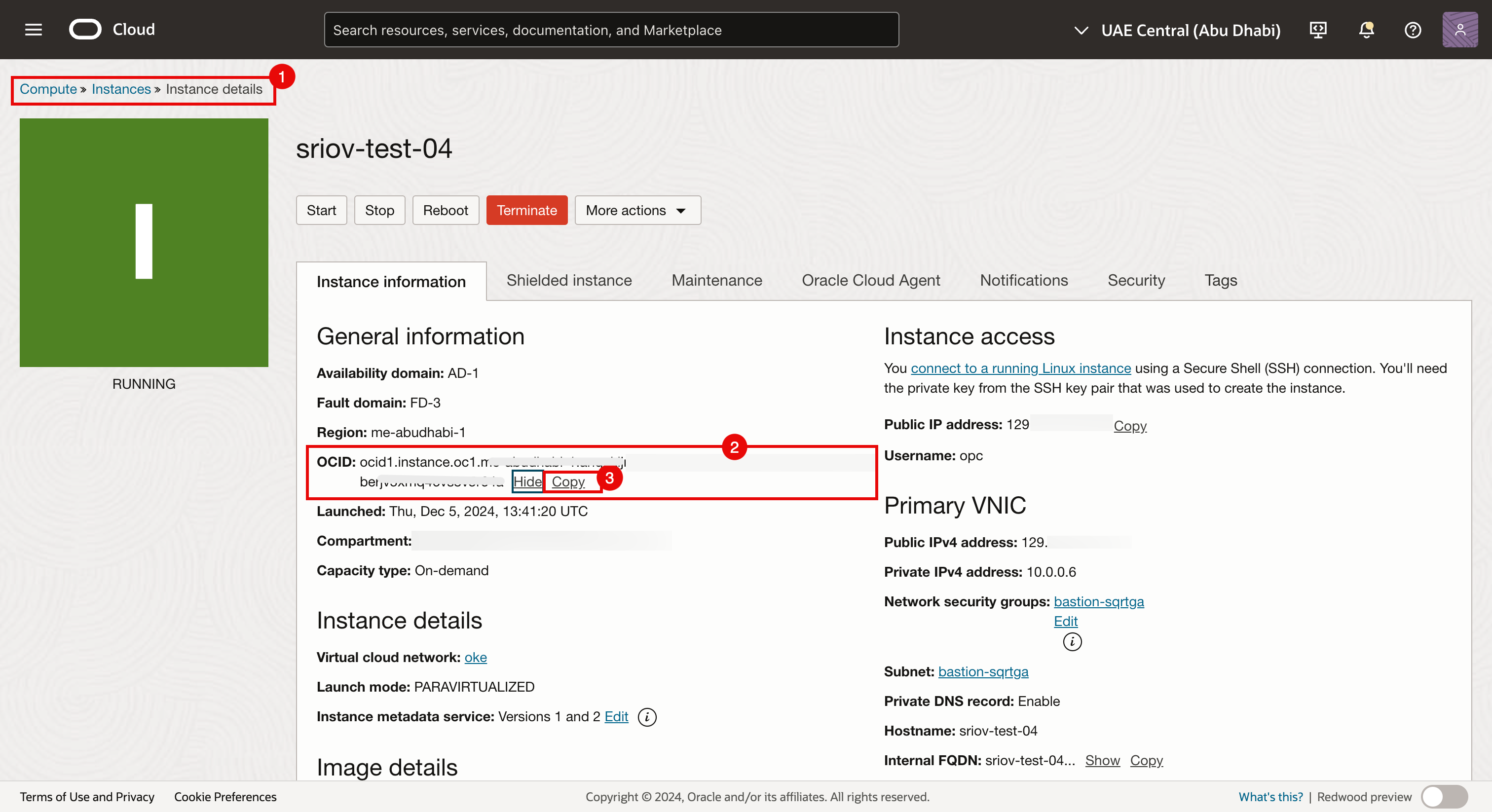
- Cliquez sur le menu hamburger (≡), naviguez jusqu'à Identité, Domaines, Domaine par défaut et cliquez sur Groupes dynamiques.
- Cliquez sur Créer un groupe dynamique.

- Entrez un nom pour le groupe dynamique. Dans cet exemple, nous utiliserons
sriov-test-04. - Cliquez sur Générateur de règles.

- Sélectionnez OCID de l'instance dans Mettre en correspondance les instances avec.
- Entrez la valeur de l'OCID de l'instance dans Valeur.
- Cliquez sur Ajouter une règle.

- Notez qu'une nouvelle règle est ajoutée au groupe.
- Cliquez sur Créer.

- Cliquez sur le menu hamburger (≡), naviguez jusqu'à Calcul, Instances et sélectionnez l'instance de calcul pour laquelle vous voulez exécuter les commandes suivantes
-
Maintenant que nous avons le groupe auquel l'instance appartient, nous devons créer une politique dans les compartiments contenant l'instance. Cette politique permettra aux instances du groupe d'effectuer des opérations sur des objets VCN, tels que des sous-réseaux.
- Cliquez sur le menu hamburger (≡), naviguez jusqu'à Identité et cliquez sur Compartiments.
- Cliquez sur le compartiment racine. Dans cet exemple, il s'agit de
oraseemeaocids4.

- Notez que nous sommes maintenant dans les compartiments enfants.
- Cliquez sur le compartiment enfant suivant. Dans cet exemple, il s'agit de
NETWORK.

- Notez que nous sommes maintenant dans les compartiments enfants suivants.
- Cliquez sur le compartiment enfant suivant. Dans cet exemple, il s'agit de
Iwan.

- Assurez-vous que le bon compartiment est sélectionné.
- Cliquez sur Politiques.
- Cliquez sur Créer une politique.

-
Dans Créer une politique, entrez les informations suivantes.
- Entrez un nom pour la politique. Dans cet exemple, nous utiliserons
allow-sriov-test-04-to-vcn. - Entrez une description pour la politique. Dans cet exemple, nous utiliserons
allow-sriov-test-04-to-vcn. - Sélectionnez Afficher l'éditeur manuel.
- Entrez la politique suivante :
allow dynamic-group sriov-test-04 to manage all-resources in compartment Iwan. - Cliquez sur Créer.

- Entrez un nom pour la politique. Dans cet exemple, nous utiliserons
-
Notez que le nouvel énoncé de politique se trouve dans la nouvelle politique.

-
Maintenant que nous avons autorisé l'instance à effectuer des appels d'API au VCN au moyen de l'interface de ligne de commande OCI.
- Exécutez la commande
sudo oci-network-config showpour extraire toutes les configurations de réseau de l'instance au niveau OCI. - Notez que l'erreur a disparu et que la sortie réseau au niveau OCI est fournie.
- Notez que la sortie réseau au niveau du système d'exploitation est également fournie après la sortie réseau au niveau OCI.

- Exécutez la commande
Confirmation
- Auteur - Iwan Hoogendoorn (spécialiste du réseau OCI)
Autres ressources d'apprentissage
Explorez d'autres laboratoires sur la page docs.oracle.com/learn ou accédez à plus de contenu d'apprentissage gratuit sur le canal YouTube d'Oracle Learning. De plus, visitez education.oracle.com/learning-explorer pour devenir un explorateur Oracle Learning.
Pour obtenir de la documentation sur le produit, visitez Oracle Help Center.
Resolve the 'Cannot show information: Failed to get API session' Error when using the OCI CLI Network Commands
G25537-01
January 2025
Copyright ©2025, Oracle and/or its affiliates.